Как открыть Диспетчер задач в Windows 11
 Илья – главный редактор сайта softdroid.net. Является автором нескольких сотен руководств и статей по настройке Android. Около 15 лет занимается ремонтом техники и решением технических проблем iOS и Android. Имел дело практически со всеми более-менее популярными марками мобильных смартфонов и планшетов Samsung, HTC, Xiaomi и др. Для тестирования используется iPhone 12 и Samsung Galaxy S21 с последней версией прошивки.
Илья – главный редактор сайта softdroid.net. Является автором нескольких сотен руководств и статей по настройке Android. Около 15 лет занимается ремонтом техники и решением технических проблем iOS и Android. Имел дело практически со всеми более-менее популярными марками мобильных смартфонов и планшетов Samsung, HTC, Xiaomi и др. Для тестирования используется iPhone 12 и Samsung Galaxy S21 с последней версией прошивки.
Из данного руководства вы узнаете, как проще всего запустить Диспетчер задач, используя сочетания клавиш и контекстное меню в последней на данный момент версии Windows в 2021 году. Какие различия вызова Таск менеджера в Windows 11, например, по сравнению с Windows 10.
Содержание:
Зачем нужен Диспетчер задач
Диспетчер задач – удобный инструмент для управления компьютером – процессами, программами, системными утилитами Windows 11. В частности, Таск менеджер поможет узнать актуальный расход памяти, процессора, графической подсистемы и прочую полезную информацию. Все доступно в одном окошке.
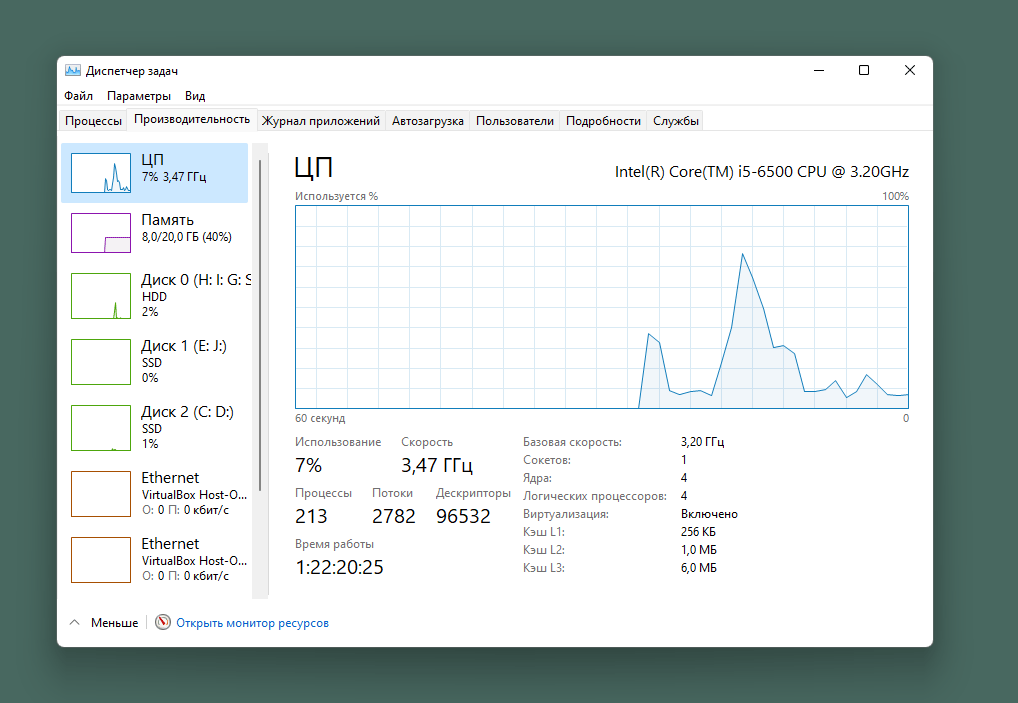
Понятно, что удобные и часто используемые инструменты должны быть всегда под рукой – в нашей ситуации это значит, что Диспетчер задач должен отрываться разными способами.
Что изменилось в Windows 11?
В ОС Windows 11, вышедшей в 2021 году, кое-что поменялось, поэтому не все способы работают.
Кроме того, что по правому клику в Панели задач не срабатывает контекстное меню (несмотря на негодование пользователей).
В Windows 10 можно было таким образом выйти на Диспетчер. В Windows 11 открываются Параметры панели задач.
Пожалуй, это все отличия.
Вызываем Диспетчер задач через меню Windows 11
Поскольку менюшка в Windows 11 была существенно переосмыслена разработчиками, пользователям придется привыкнуть к новой системе. Соответственно, отличается способ запуска Диспетчера через Пуск.
- Нажмите на кнопку Пуск, расположенную в нижнем левом углу панели задач, правой кнопкой мыши.
- Нажмите на пункт Диспетчер Задач для запуска утилиты.
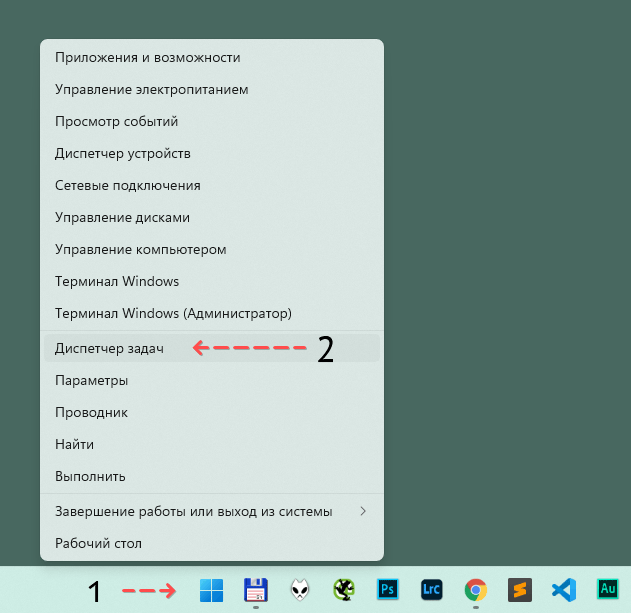
Этот способ хорош тем, что выполняется двумя кликами мыши, он прост и интуитивен.
Полезно: как закрепить иконку Диспетчера задач в меню Пуск?
Сократить доступ к Таск менеджеру в Windows 11 можно, закрепив ярлык в “Пуске”. Выполните действия:
- Откройте Пуск.
- Введите Диспетчер задач.
- Сделайте правый клик на одноименном пункте -> выберите пункт “Закрепить на начальном экране”
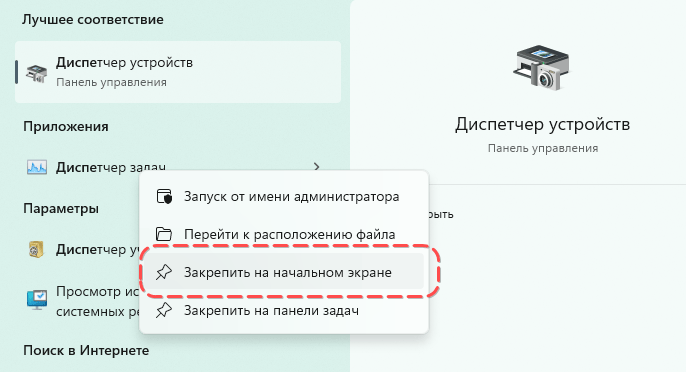
- В Пуске появится уведомление, иконка будет помещена в список для быстрого запуска.
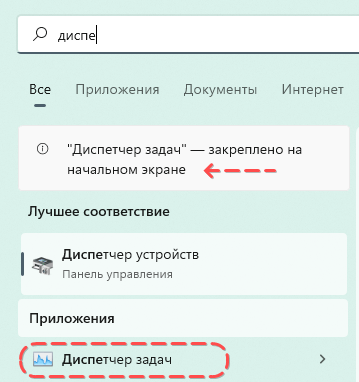
Командная строка как способ вызова Диспетчера задач
Способ вызова Менеджера задач достаточно хитрый, но он работает. Если часто пользуетесь Консолью Windows (см. командная строка), вам это поможет. Итак, выполните следующие действия:
- Откройте "Пуск" и введите cmd.
- Нажмите на пункт “Командная строка”.
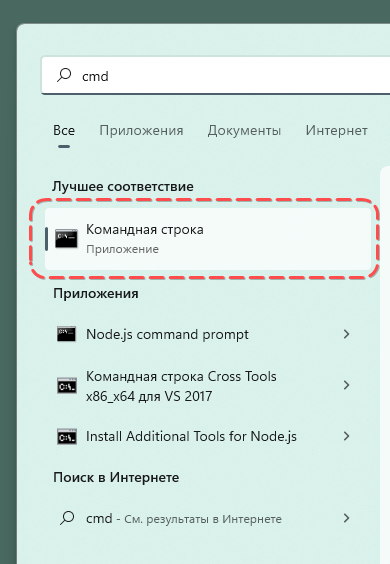
- Введите команду taskmgr, нажмите Enter.
Именно так Диспетчер можно запустить от имени Администратора. Впрочем, и без этого диспетчер выполняет свои функции. Да, способ неудобен, но если вы в данный момент уже используете командную строку, то останется просто ввести taskmgr.
Также способ с использованием командной строки выручит, если не работает правая кнопка мыши и вызов через контекстное меню недоступен.
Использование диалогового окна Выполнить
Более продвинутые пользователи используют диалог Выполнить в разнообразных случаях – для вызова msconfig, services.msc и прочих системных утилит. Запустить Диспетчер задач под Windows 11, 10 и ниже можно с помощью команды, введенной в окне "Выполнить":
Итак, сделать это можно таким образом:
- Используйте сочетание клавиш Win + R или воспользуйтесь командой "Выполнить" в меню "Пуск".
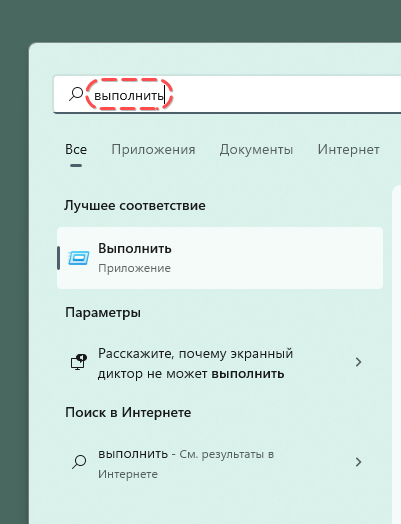
- Введите текст taskmgr в окошко "Выполнить".
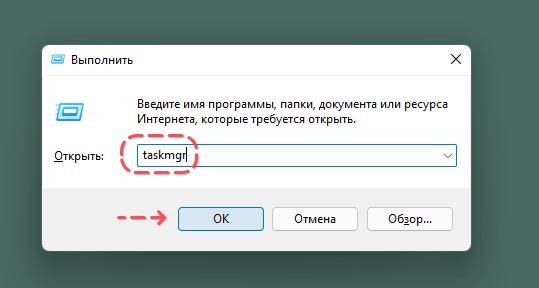
- Нажмите Ok для запуска Диспетчера Задач Windows.
Способ запуска утилиты taskmgr удобен, хотя и требует больше манипуляций мышью и клавиатурой. Подойдет не всем, советуем использовать только если по какой-то причине не работают другие методы под Windows 11.
Клавиатурный вызов Диспетчера задач
Как и любую системную команда, Диспетчер задач можно вызвать, используя специальную клавиатурную комбинацию.
Есть два варианта горячих клавиш, назначенных на Таск менеджер.
Ctrl + Alt + Delete
используется в большинстве случаев и работает под Windows 11 и ранними версиями Окон. При этом вам потребуется выбрать соответствующий пункт в списке других опций.
Ctrl + Shift + Esc
Но есть и более короткий путь – просто нажмите одновременно Ctrl + Shift + Esc. На экране отобразится Диспетчер.
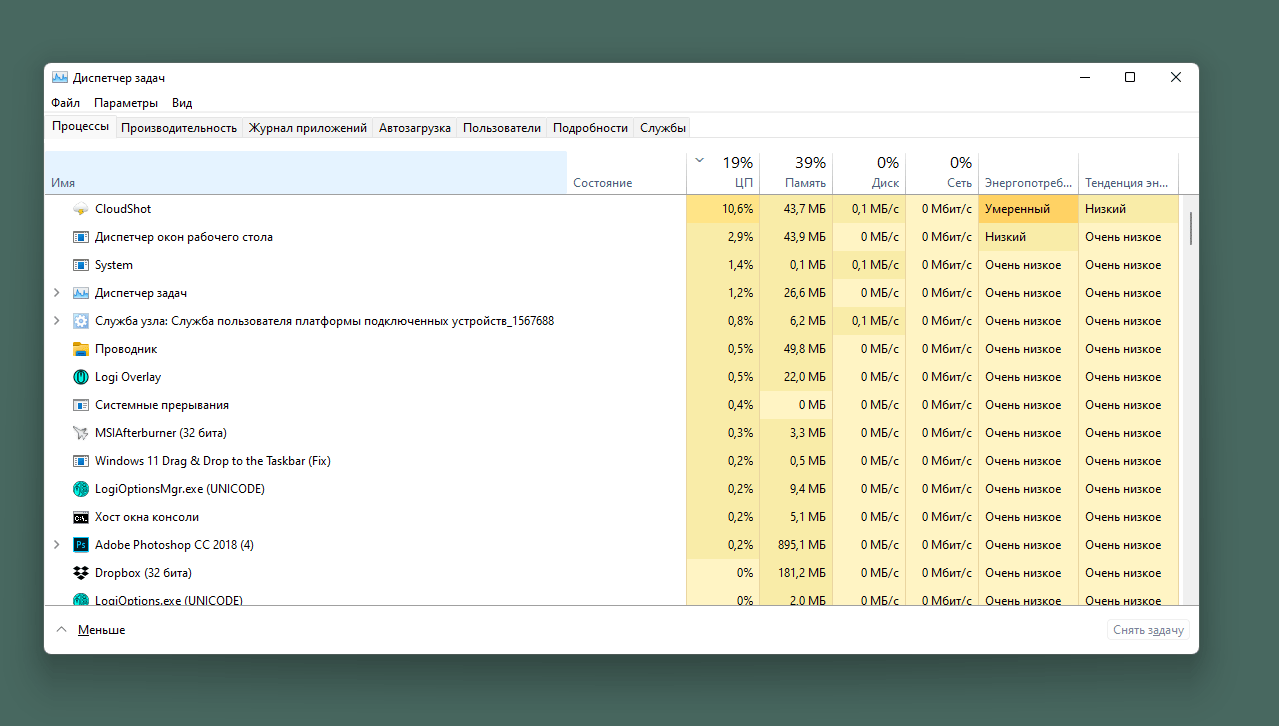
В этом же окошке доступно множество прочих опций – например, отключение ПК и перезагрузка. В ранних версиях ОС это сочетание сразу отображало список задач, но в Windows 10 и 11 гораздо больше опций, что и удобно, и не очень.
Это, на самом деле, самый быстрый и удобный способ запуска Диспетчера из всех упомянутых. Так что советуем запомнить это сочетание – Ctrl + Shift + Esc.
 Илья – главный редактор сайта softdroid.net. Является автором нескольких сотен руководств и статей по настройке Android. Около 15 лет занимается ремонтом техники и решением технических проблем iOS и Android. Имел дело практически со всеми более-менее популярными марками мобильных смартфонов и планшетов Samsung, HTC, Xiaomi и др. Для тестирования используется iPhone 12 и Samsung Galaxy S21 с последней версией прошивки.
Илья – главный редактор сайта softdroid.net. Является автором нескольких сотен руководств и статей по настройке Android. Около 15 лет занимается ремонтом техники и решением технических проблем iOS и Android. Имел дело практически со всеми более-менее популярными марками мобильных смартфонов и планшетов Samsung, HTC, Xiaomi и др. Для тестирования используется iPhone 12 и Samsung Galaxy S21 с последней версией прошивки.
Хотите больше полезных советов? Смотрите и подписывайтесь на наш канал! Здесь я публикую лучшие советы для пользователей Андроид, Windows, iOS и Mac OS. Также вы можете задать мне любой вопрос, подписавшись на канал.
Добавить комментарий